一般にRhinoでオブジェクトの格子模様(アイソカーブ)が表示されない時、いくつかの原因が考えられます。
〇ジオメトリが”ポリサーフェス”ではなく、”押し出しオブジェクト”になっている。
〇全般的にアイソカーブを表示しない設定になっている。
〇特定のオブジェクトだけアイソカーブを表示しない設定になっている。
[表示]
[非表示]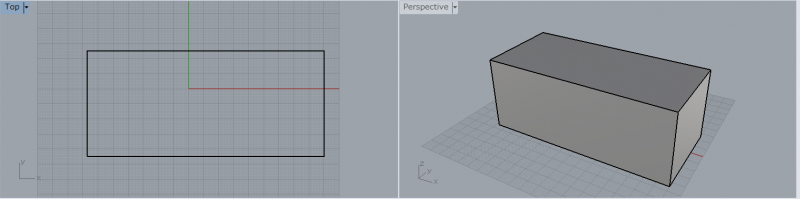
アイソカーブを表示させたい場合は以下をお試しください。
※Rhino6からは、お使いのグラフィックスボードのOpenGLのバージョンが古いとアイソカーブの表示がおかしくなる現象が報告されております。
その場合はこちらをご参照ください。
ジオメトリが”ポリサーフェス”ではなく、”押し出しオブジェクト”になっている場合
オブジェクトを選択し、プロパティパネル>「タイプ」を確認、「閉じた押し出し」になっている場合は以下の手順を行います。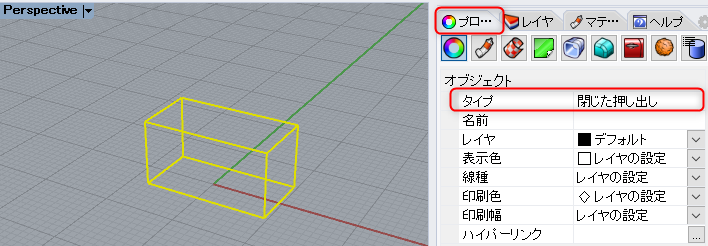
1)コマンドプロンプトにて「UseExtrusion」と入力しenterキーを押します。

2)「平面押し出し出力オブジェクトのタイプ」を聞かれますので、「ポリサーフェス(P)」を選択します。

3)選択後コマアンドヒストリウィンドウに、
「今後コマンドは軽量押し出しオブジェクトを作成しません」と表示されたら完了です。

全般的にアイソカーブを表示しない設定になっている場合
1)オプションツールバー>Rhinoオプション>ビュー>表示モード>ワイヤーフレーム>の表示部分の
「アイソカーブを表示」に、チェックがついているかを確認します。
2)チェックを入れて完了します。
特定のオブジェクトだけアイソカーブを表示しない設定になっている場合
1)オブジェクトを選択し、プロパティパネル>「サーフェスのアイソカーブを表示する」にチェックがついているかを確認します。
2)チェックを入れて完了します。
